Isi kandungan
Dalam artikel ini, kami akan menggambarkan penggunaan Analisis Bagaimana Jika dengan jadual data dan cara ia berguna untuk membuat keputusan kewangan.
Muat turun Buku Kerja Amalan
Muat turun buku kerja amalan ini untuk bersenam semasa anda membaca artikel ini.
Bagaimana Jika Analisis.xlsx
Pengenalan kepada Analisis Bagaimana Jika dengan Jadual Data
Dalam Excel Analisis Bagaimana Jika digunakan untuk melihat perbezaan nilai pembolehubah input sesuatu formula mempengaruhi hasil formula. Dalam kebanyakan kes, hasil formula bergantung pada berbilang pembolehubah input. Untuk membuat keputusan, adalah berguna jika kita dapat melihat hasil formula berdasarkan perubahan nilai pembolehubah input ini.
Sebagai contoh, jadual data boleh membantu untuk membuat keputusan tentang bayaran bulanan untuk membayar balik pinjaman kerana ia akan memberikan kami pelbagai bayaran bulanan berdasarkan kadar faedah dan syarat pembayaran yang berbeza. Mari lihat gambaran keseluruhan:

Nota: Terdapat tiga jenis Analisis Bagaimana Jika dalam Excel. Mari kita kenali mereka:
- Pengurus Senario
- Pencarian Matlamat
- Jadual Data
2 Cara untuk Melakukan Analisis What If dengan Jadual Data
Jadual data tidak boleh menganalisis data untuk lebih daripada dua pembolehubah (satu untuk input baris sel dan satu lagi untuk sel input lajur). Tetapi ia boleh menghasilkan seberapa banyak hasil yang kita mahuuntuk dua kombinasi pembolehubah ini.
Mari perkenalkan set data yang akan kami gunakan dalam artikel ini. Kami menggunakan fungsi PMT untuk mengira bayaran bulanan bagi membayar pinjaman sebanyak 40,000 dolar pada kadar faedah 9% dengan 60 tempoh pembayaran.

Mari letakkan formula berikut dalam sel D7
=PMT(D5/12,D6,-D4) Pecahan Formula:
Bandingkan dengan =PMT(kadar, nper, pv, [fv], [jenis])
kadar = D5/12 ; D5 mewakili kadar faedah tahunan sebanyak 9%, kami bahagi dengan 12 untuk diselaraskan adalah untuk bulanan .
nper = 60 ; selama 5 tahun 5*12=60
pv= 40,000 ; nilai semasa ialah jumlah jumlah pinjaman
Keputusan : Pembayaran setiap Tempoh ( pmt-bulanan ) = 830
Sekarang, dengan set data ini, kami akan menilai output yang berbeza untuk perubahan satu-pembolehubah (kadar faedah dan istilah secara berasingan ) dan juga untuk t pembolehubah wo (kadar faedah dan tempoh bersama-sama) berubah.
1. Jadual Data Satu Pembolehubah
Satu jadual data pembolehubah boleh digunakan apabila kita ingin melihat keputusan yang berubah dengan nilai berbeza bagi satu pembolehubah input. Di sini kita akan melihat dua contoh.
1.1 Satu Pembolehubah dalam Sel Input Baris
Memandangkan jadual data kami berorientasikan baris , kami memasukkan formula untuk mengira pembayaran pmt sebulan dalam pertamalajur jadual data. Kemudian, kami meletakkan nilai yang berbeza untuk tiada tempoh pembayaran (nper) dalam satu baris yang dilihat dalam tangkapan skrin dan, baris di bawah yang kami akan mengira nilai pmt bersesuaian dengan perubahan ini nper nilai.
Dalam ilustrasi ini, sel I6 mengandungi formula untuk mengira pembayaran pmt setiap tempoh.

Mari ikut langkah di bawah:
- Pilih jadual data bersama dengan sel yang mengandungi formula .
- Pergi ke tab Data dalam Reben Excel .
- Klik pada menu lungsur Analisis Bagaimana Jika dan pilih Jadual Data.
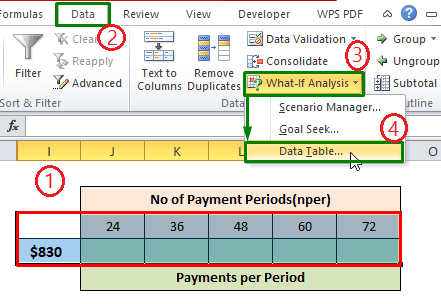
Mengikuti langkah di atas akan membuka tetingkap:
- Masukkan rujukan sel (C6) untuk sel input dalam sel input Baris
- Tekan OK.

Akhir sekali, kami mendapat nilai pembayaran setiap tempoh untuk yang sepadan nilai tiada tempoh pembayaran .

Baca Lagi: Cara Membuat Dat Jadual dalam Excel (5 Kaedah Paling Mudah)
1.2 Satu Pembolehubah dalam Sel Input Lajur
Kali ini jadual data kami berorientasikan lajur, kami memasukkan formula untuk mengira pmt-payment setiap bulan dalam baris pertama jadual data. Kemudian, kami meletakkan nilai yang berbeza untuk kadar faedah tahunan dalam lajur yang dilihat dalam tangkapan skrin dan, lajur tepat pada lajur itukami akan mengira nilai pmt yang berbeza yang sepadan dengan perubahan kadar faedah ini.
Dalam ilustrasi ini, sel G4 mengandungi formula untuk mengira pembayaran pmt setiap tempoh.

Mari ikut langkah di bawah:
- Pilih 1>jadual data bersama-sama dengan sel yang mengandungi formula .
- Pergi ke tab Data dalam Excel Ribbon .
- Klik pada menu lungsur What If Analysis dan pilih Data Table.
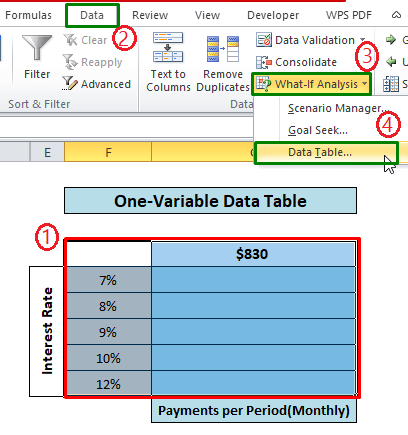
Mengikut langkah di atas akan membuka tetingkap:
- Masukkan rujukan sel ( C5 ) untuk sel input dalam Sel input lajur
- Tekan OK .

Akhir sekali, kami mendapat nilai bayaran setiap tempoh untuk nilai sepadan kadar faedah tahunan kadar faedah tahunan.
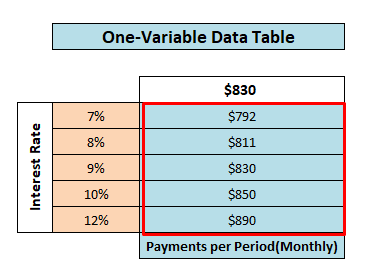
Baca Lagi: Jadual Data Tidak Berfungsi dalam Excel (7 Isu & Penyelesaian)
Bacaan Serupa
- Cara Mencipta Satu Va Jadual Data riable Menggunakan Analisis What If
- Analisis Lakukan What-If Menggunakan Goal Seek dalam Excel
- Cara Melakukan Analisis What-If Menggunakan Senario Pengurus dalam Excel
2. Jadual Data Dua Pembolehubah
Kita boleh menggunakan jadual data dua pembolehubah untuk menggambarkan bagaimana nilai berbeza bagi dua pembolehubah dalam formula tertentu mengubah hasil daripada formula itu. Mari kita mendalamicontoh:
Dalam contoh ini, kami meletakkan formula dalam sel G4. Baris baris sel yang sepadan mempunyai nilai nper yang berbeza dan lajur sel G4 yang sepadan mengandungi faedah tahunan yang berbeza kadar nilai.

Mari ikut langkah di bawah:
- Pilih jadual data bersama dengan sel yang mengandungi formula .
- Pergi ke tab Data dalam Reben Excel .
- Klik pada Analisis Bagaimana Jika dan pilih Jadual Data.

Mengikut langkah di atas akan membuka tetingkap:
- Masukkan rujukan sel (D6 ) untuk sel input dalam Baris sel input
- Masukkan rujukan sel (D5 ) untuk sel input dalam sel input Lajur
- Tekan OK .

Akhir sekali, kami mendapat nilai pembayaran setiap tempoh yang berbeza untuk yang sepadan kadar faedah tahunan dan tiada tempoh pembayaran.

Baca Lagi: Bagaimana Jika Jadual Data Analisis Tidak Berfungsi ng (Isu dengan Penyelesaian)
Perkara yang Perlu Diingat
- Terlalu banyak jadual data dalam lembaran kerja akan memperlahankan kelajuan pengiraan Excel fail.
- Tiada operasi lanjut dibenarkan dalam jadual data kerana ia mempunyai struktur tetap. memasukkan, memadamkan baris atau lajur akan menunjukkan mesej amaran.
- Datajadual dan pembolehubah input untuk formula mesti berada dalam lembaran kerja yang sama.
Kesimpulan
Sekarang, kita tahu bagaimana untuk melaksanakan Analisis Bagaimana Jika dengan Jadual Data dalam Excel. Mudah-mudahan, ia akan menggalakkan anda menggunakan fungsi ini dengan lebih yakin. Sebarang soalan atau cadangan jangan lupa letakkan di dalam kotak komen di bawah.

